
mac 开机 选择系统 软件,Mac 开机选择系统,轻松切换双系统环境
时间:2024-11-12 来源:网络 人气:
Mac 开机选择系统,轻松切换双系统环境

一、了解Mac开机选择系统的方法
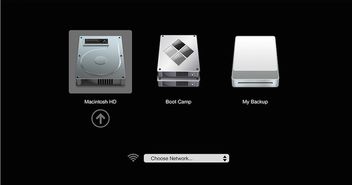
在Mac电脑上,用户可以通过以下几种方法来选择开机时启动的系统:
1. 通过启动盘选择系统
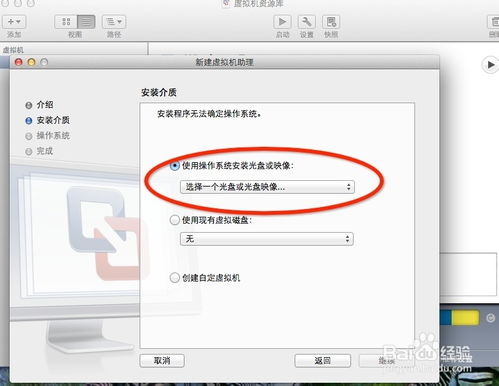
在Mac电脑上,您可以通过以下步骤来选择开机时启动的系统:
关闭Mac电脑。
按下电源按钮,同时按下并保持住“Option”键(Alt键)。
在出现的启动选项菜单中,选择您想要启动的系统。
释放“Option”键,Mac电脑将启动所选的系统。
2. 通过系统偏好设置选择默认启动系统

您还可以在系统偏好设置中设置默认启动的系统:
打开“系统偏好设置”。
点击“启动盘”。
在“启动盘”列表中,选择您想要设置为默认启动的系统。
点击“好”保存设置。
二、如何安装Windows系统在Mac上

在Mac上安装Windows系统,您可以选择以下几种方法:
1. 使用Boot Camp安装Windows
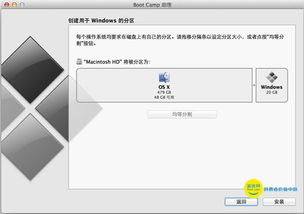
Boot Camp是苹果官方提供的一种在Mac上安装Windows的方法。以下是使用Boot Camp安装Windows的步骤:
确保您的Mac电脑支持Boot Camp。
下载并安装Boot Camp助理。
按照Boot Camp助理的指示,将Windows安装镜像刻录到USB驱动器上。
重启Mac电脑,并按照Boot Camp助理的指示进行分区和安装Windows。
2. 使用第三方软件安装Windows
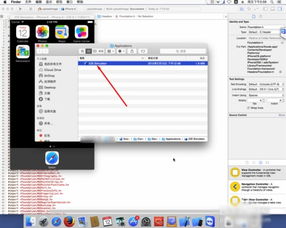
除了Boot Camp,您还可以使用第三方软件如Parallels Desktop或VMware Fusion来在Mac上安装和运行Windows系统。以下是使用Parallels Desktop安装Windows的步骤:
下载并安装Parallels Desktop。
打开Parallels Desktop,点击“新建”。
选择“安装Windows或另一个操作系统”,然后选择Windows安装镜像。
按照Parallels Desktop的指示进行安装。
三、如何切换Mac上的双系统
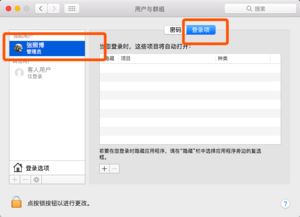
在安装了Windows系统后,您可以通过以下方法在Mac和Windows系统之间进行切换:
1. 通过启动盘切换
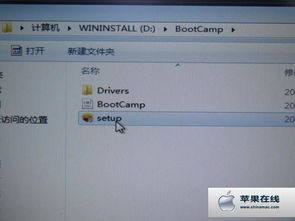
如前所述,您可以通过按下“Option”键来在启动时选择不同的系统。
2. 通过系统偏好设置切换
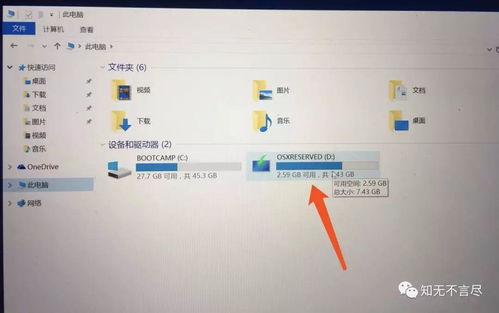
在系统偏好设置中,您可以更改默认启动的系统,这样每次开机时都会自动启动该系统。
通过以上方法,您可以在Mac电脑上轻松地选择和切换系统。无论是使用Boot Camp还是第三方软件,都可以让您在Mac和Windows系统之间自由切换,满足您的不同需求。
相关推荐
教程资讯
教程资讯排行













